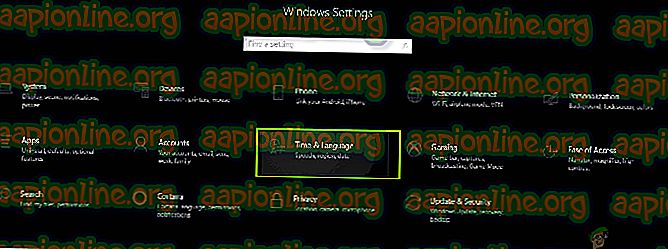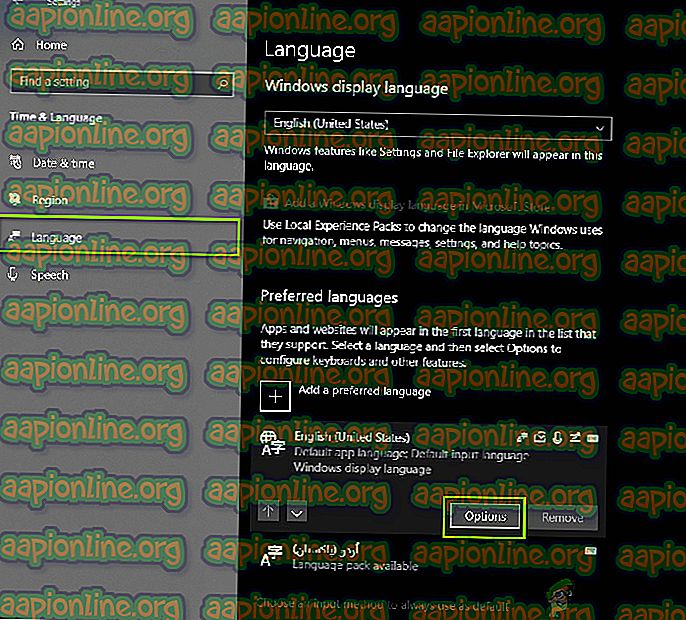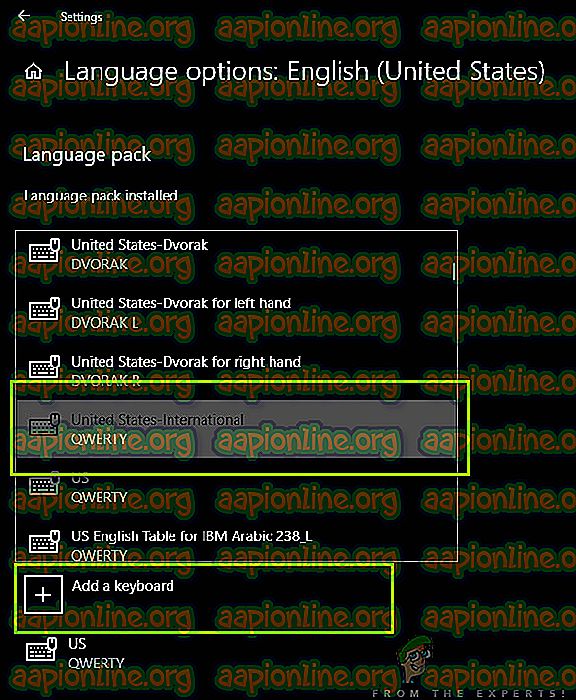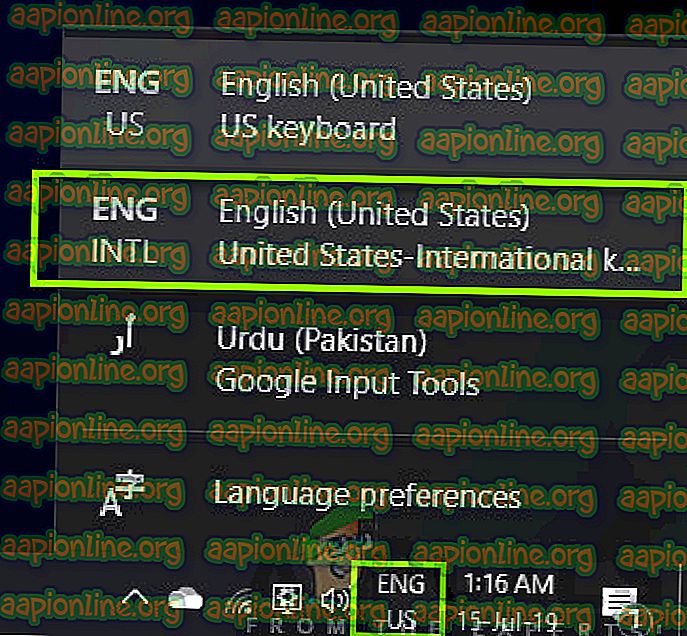Cum să obțineți tastatura internațională în Windows 10
Ori de câte ori instalați Windows 10 pe computer, aveți mai multe șanse de a preinstala tastatura Qwerty „English - United Stated”. Poate fi o ușoară variație cu versiunea Regatului Unit în funcție de locația dvs. Chiar dacă majoritatea utilizatorilor folosesc tastatura preinstalată pentru activitatea lor, am întâlnit mai multe cazuri în care utilizatorii doreau să treacă la o tastatură internațională pe computerul lor.

Trecerea la tastatura Qwerty International de pe un computer pare fără efort, dar setările se găsesc oarecum în profunzime în sistemul de operare, încât acestea nu sunt ușor localizate de un utilizator obișnuit. În acest articol, vom parcurge mai întâi diferențele majore între o tastatură Qwerty internațională și normală din SUA și apoi vă vom arăta cum puteți schimba tastatura.
Care este diferența dintre tastatura internațională și cea normală în Windows 10?
Pare să existe o diferență foarte „ușoară” între două versiuni de tastaturi. Tastele QWERTY sunt aceleași în ambele tastaturi (evident), dar diferența principală pare a fi dimensiunea tastei Enter / Return . Mai mult, tastele ' ~ ' și ' \ ' sunt total diferite în ambele tastaturi. De asemenea, tastatura din SUA (nu internațională) nu are „ € ” pe tastatură, chiar dacă poate fi introdusă cu ușurință folosind o combinație de taste definite.
Pot exista mai multe motive pentru care utilizatorii ar putea dori să schimbe aspectul tastaturii pe computerul lor. Fie pot avea hardware-ul specificat, fie pot fi obișnuiți și cu aspectul. Mai jos, este listată metoda de adăugare a tastaturii internaționale pe computer. Puteți trece întotdeauna între tastaturi, așa cum se arată în soluția de mai jos.
Cum se instalează tastatura internațională în Windows 10
Un element de design foarte criticat al Windows 10 este că setările tastaturii nu sunt vizibile în setările de pe liniile frontale. Întrucât tastaturile sunt foarte esențiale pentru utilizatorii de zi cu zi, care ar putea dori să le instaleze pe altele noi sau să le schimbe pe cele existente, aceasta pare să fie o problemă. Setările sunt localizate în funcție de ora și setările datei. Asigurați-vă că începeți cu primul pas și vă descurcați.
- Apăsați Windows + S, tastați „setări” în caseta de dialog și apăsați Enter.
- Odată ajunsă în setări, faceți clic pe opțiunea Timp și limbă .
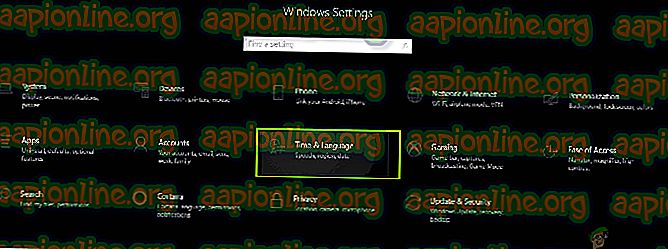
- Acum, va apărea o fereastră nouă. Faceți clic pe Language folosind panoul de navigare din stânga și apoi selectați limba engleză (americană sau britanică).
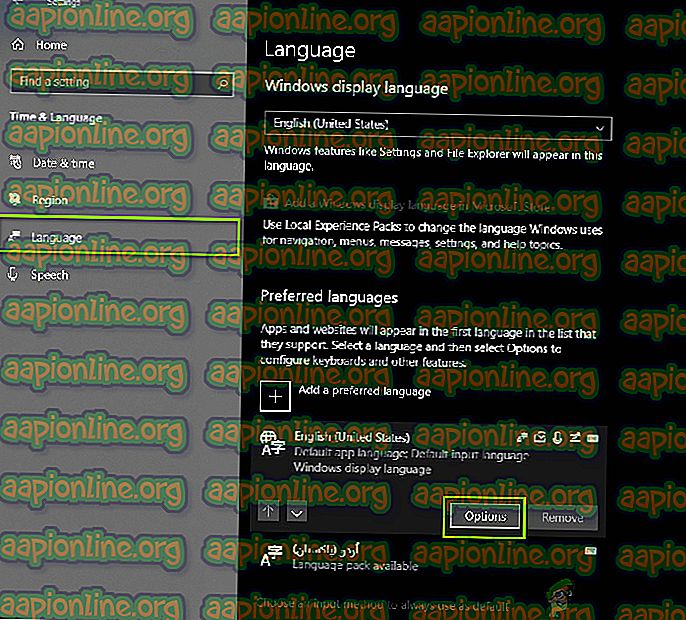
- Când limba este selectată, se vor aprinde câteva opțiuni suplimentare. Faceți clic pe Opțiuni .
- Acum, faceți clic pe opțiunea Adăugare tastatură . O fereastră nouă de derulare se va deschide chiar deasupra ei. Căutați intrarea în United States-International . Apasă-l.
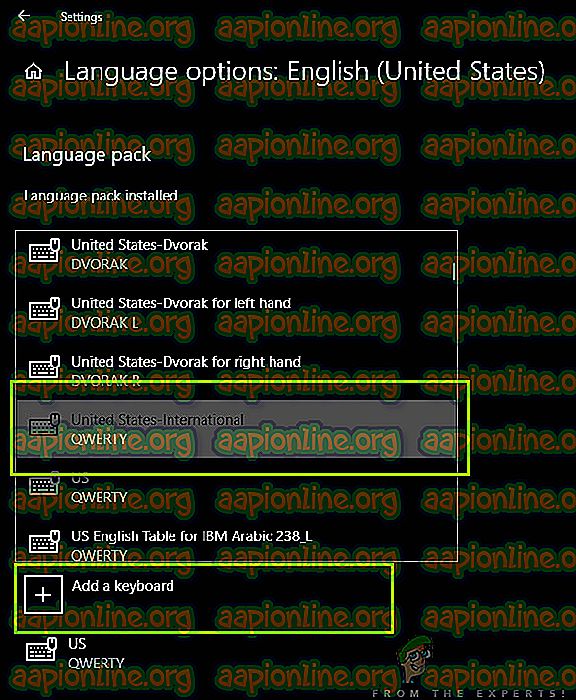
- Tastatura va fi descărcată automat pe computer și instalată pe sistemul dvs.
Dacă doriți, în orice moment, să schimbați tastatura, puteți face acest lucru cu ușurință folosind bara de activități. Bara de activități are posibilitatea de a schimba orice tastatură în orice moment pentru o accesibilitate îmbunătățită. Aceasta include și tastatura altor limbi pe care le-ați adăugat în sistemul dvs. Mai jos este prezentată metoda cu privire la modul de schimbare a tastaturii care este activă în prezent.
- Uită-te la colțul din dreapta jos al ecranului unde sunt informații despre limbă. Apasă-l.
- Când faceți clic pe pictogramă, va fi afișată lista diferitelor tastaturi care au fost utilizate pe computer și care sunt disponibile.
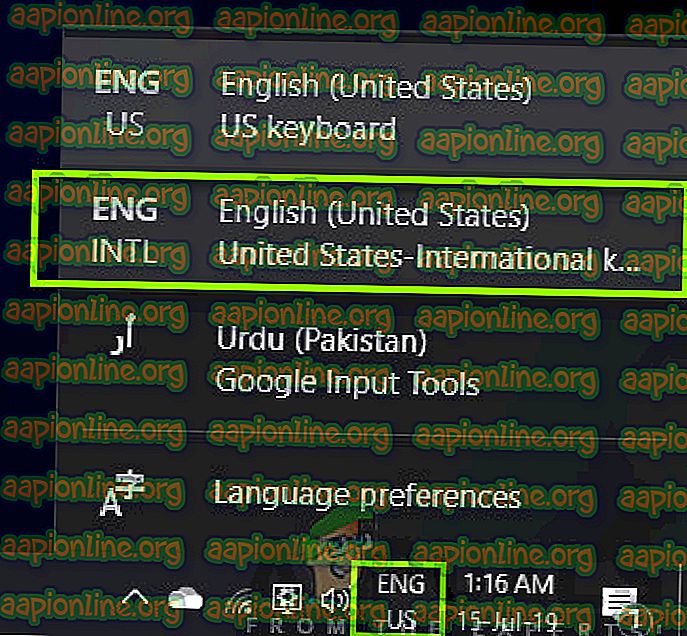
- Selectați intrarea în tastatura engleză (Statele Unite) United States - International Keyboard și faceți clic pe o dată. Tastatura va fi acum activă pe computer.
Puteți schimba întotdeauna tastatura la o altă tastatură, repetând aceiași pași.
Notă: Această metodă funcționează și pentru alte machete de tastatură, inclusiv alte limbi străine.